Jak zjistit, jaká síťová karta je v počítači. Síťová karta pro ethernetové počítače a notebooky - jak správně vybrat
Síťová karta, známější jako síťová karta, Je zařízení, které umožňuje počítači komunikovat s jinými zařízeními v síti. Ve většině počítačů a notebooků je síťová karta již zabudována do základní desky, a to nejen pro snížení nákladů na zařízení, ale také pro pohodlí uživatele. Samozřejmě můžete použít samostatnou síťovou kartu.
Představte si situaci, kdy uživatel přeinstaloval operační systém a nyní některá zařízení nefungují z jednoduchého důvodu, že nejsou k dispozici žádné ovladače. To se může stát se síťovou kartou. Proto, abyste zjistili, který ovladač je potřebný pro síťovou kartu, potřebujete znát jeho název. Řeknu vám několik způsobů, které vám to umožňují za pár kliknutí.
Zobrazte jméno prostřednictvím správce zařízení
Nejjednodušší cestou pro absolutní většinu uživatelů je podívat se na jméno pomocí nápovědy, kde naleznete všechny informace o zařízení nainstalovaném v počítači.
Na ploše najděte ikonu "Počítač" (pokud tam není, klikněte na tlačítko "Start" a podívejte se na pravou část okna, které se objeví), klikněte pravým tlačítkem myši a vyberte "Vlastnosti". Zobrazí se tento typ okna:
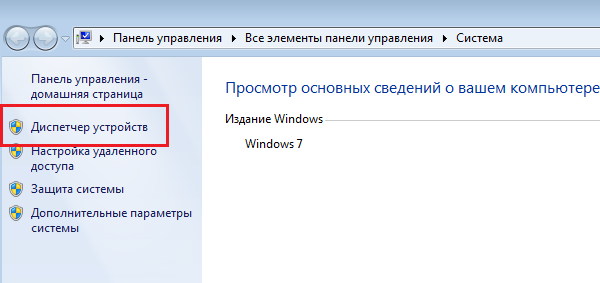
Klikněte na odkaz Správce zařízení. Otevře se okno s nainstalovanými zařízeními. Zvolte možnost "Síťové adaptéry" a podívejte se na model síťové karty. Může jich být několik. Nezapomeňte také, že zde naleznete další zařízení pro připojení k internetu, včetně adaptérů Bluetooth.
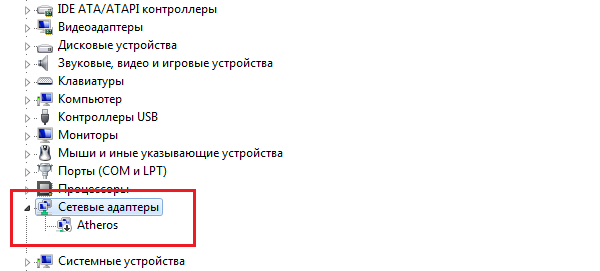
Použijte příkazový řádek
Můžete využít. Je to velmi jednoduché.
Klikněte na tlačítko "Start" a v řádku "Najít programy a soubory" (pro systém Windows 7) napište tři písmena cmd a stiskněte klávesu Enter. Takže zavoláte příkazový řádek.
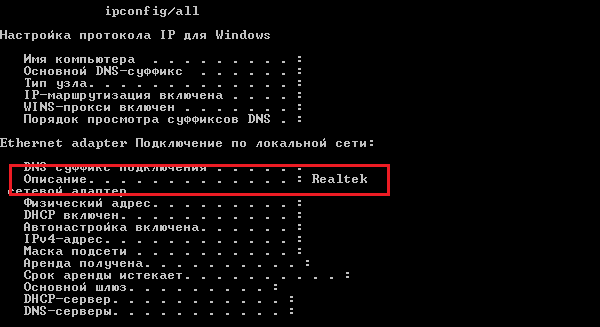
Podíváme se na specifikaci základní desky
Pokud používáte vestavěnou síťovou kartu na základní desce, je pravděpodobně pro vás snadnější řídit název základní desky do vyhledávacího systému. To vám pomůže zjistit název zařízení pro stažení ovladačů. O tom, na počítači, se mi to podařilo říct už před nějakým časem.
Někdy může být název síťové karty nalezen na kartě z základní desky, samozřejmě, pokud jste samostatně sestavili systémovou jednotku.
Případně můžete vidět, co je napsáno na samotné síťové kartě. K tomu však budete muset otevřít kryt systémové jednotky a podívat se na zařízení. Samozřejmě je to pouze síťová karta třetí strany, nikoliv vestavěná. Pokud se rozhodnete použít tuto metodu, nejprve vypněte počítač a odpojte napájecí kabel.
Programy třetích stran
Samozřejmě můžete používat programy třetích stran, které zobrazují specifikace vašeho zařízení.
Jedním z nejoblíbenějších programů tohoto druhu je Everest. Placený, ale umožňuje, aby první měsíc zdarma. Samozřejmě můžete použít bezplatný analog.
Stáhněte program, nainstalujte jej do počítače, spusťte a vyhledejte informace, které potřebujete.
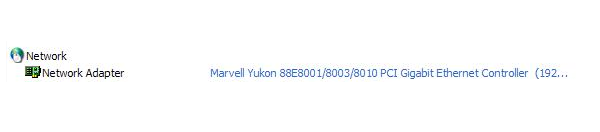
Doufám, že budete mít dostatek těchto čtyř metod k naučení modelu vaší síťové karty.
Pokyny
Klepněte na tlačítko "Start" v levém dolním rohu plochy (tlačítko ve tvaru kruhu se čtyřbarevnou značkou) a v zobrazené nabídce najděte položku "Počítač". Pokud se položka nezobrazí v nabídce Start, klikněte na ni, klepnutím pravým tlačítkem na libovolný volný prostor v nabídce Start a výběrem položky "Vlastnosti" (to platí pro operačním systémem Windows 7). Otevřete okno s několika záložkami, ze kterých vyberete nabídku "Start" a klikněte na tlačítko "Konfigurovat". V otevřeném okně najdete položku počítače a zvolte možnost "Zobrazit jako odkaz" a v dolní části stiskněte tlačítko "ok". Potom klepněte na tlačítko "ok" v okně "Vlastnosti panelu úloh" a v nabídce "Start". Nyní se v nabídce "Start" objevila položka "Počítač". Kliknutím na něj (podržením pravého tlačítka myši) vyberte možnost "Vlastnosti".
V otevřeném okně najdete položku Správce zařízení a klikněte na ni. V tomto okně naleznete informace o všech zařízeních, která jsou nainstalována v počítači. V seznamu je třeba najít položku "Síťová zařízení" (v systému Windows 7 je tato položka doprovázena malým obrázkem se dvěma obrazovkami a šedožlutým vodičem pod nimi).
Po kliknutí na trojúhelník vedle položky "Síťové adaptéry" se otevře seznam, ve kterém je síť adaptér , který stojí na vašem počítače . Ukázání myši a kliknutí na tlačítko " síťové zařízení "(Při držení pravého tlačítka myši) můžete vybrat položku" Vlastnosti "av otevřené nabídce zjistit všechny potřebné informace o síťové kartě, které stojí za to na počítači - výrobce, umístění, řidiče a řada dalších vlastností.
Síťová karta je zařízení, které připojí počítač k síti, nazývá se také síťová karta rozhraní. Na počítači mohou být instalovány několik kusů. Všechny z nich lze zobrazit ve Správci zařízení.
Pokyny
Klepněte pravým tlačítkem myši na ikonu Počítač a vyberte Vlastnosti. Otevře se okno "Systém".
Než otevřete Správce zařízení, umožní vám zobrazit vše nainstalované v zařízení. počítače a přizpůsobit jeho vlastnosti. Najděte řádek "Síťové adaptéry" a klikněte před ním na "+", v rozbaleném seznamu bude všechna síť mapy počítače.
Užitečné rady
Chcete-li zobrazit všechny informace o vašem počítači, je vhodné použít specializované software, například SiSoft Sandra.
Připojení k síti prostřednictvím vyhrazeného kanálu má své vlastní vlastnosti. Proces připojení a konfigurace programů pro práci s internetem probíhá v několika fázích. Nejprve musíte určit poskytovatele. Ceny za připojení a provoz v domácích sítích se někdy mohou lišit. Vše závisí na typu připojení, které poskytovatelé poskytují. Pro obyvatele velkých měst bude s největší pravděpodobností k dispozici všechny typy připojení. Obecně platí, že většina "domácích sítí" nabízí svým klientům různé tarify, včetně pevného množství dopravy.
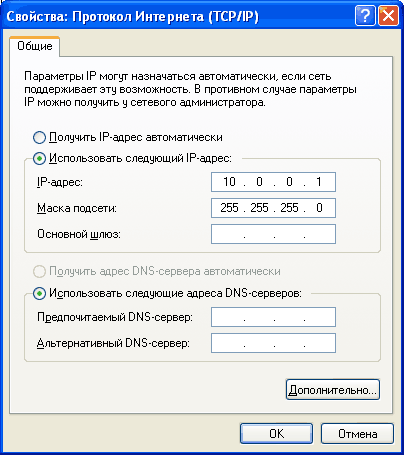
Pokyny
Po uzavření smlouvy obdržíte od společnosti dokument obsahující všechny parametry, které potřebujete:
- vaše IP-číselná adresa v síti;
- maska podsítě;
- hlavní brána - adresa hlavní brány počítače ve svém místní sítě, skrze kterou se vydáte internetu ;
- DNS- server - jméno server názvy domén, které překládají abecední znaky na srozumitelné počítače digitální.
- server WINS - tato digitální adresa není vždy uvedena;
- proxy -server - adresa "serveru proxy", pomocí něhož bude procházet proud informací, které jste obdrželi od sítě;
- adresu "domovské stránky" poskytovatele, jakož i přihlašovací jméno a heslo pro přístup k vaší "místní" části, ke které budete sledovat vaše účty.
Poté, co jsou potřebné informace v rukou, nastavte parametry síťové karty. Chcete-li to provést, přejděte na položku obklíčení operačním systémem. Z tohoto adresáře přejděte do nabídky Připojení k reklamní síti. Nyní vyberte ze seznamu zařízení svou síť kartě , klepněte pravým tlačítkem na něj a vyberte Vlastnosti.
Zaškrtněte políčko vedle řádku. Když je připojen, přeneste ikonu do oznamovací oblasti - v pravém dolním rohu vaší plochy bude ikona ve formě dvou připojených počítačů.
Nyní se vraťte do nabídky Obecné a klikněte na řádek Internet Protocol (TCP / IP). Před otevřením menu nastavení připojení - a tam přinášíte všechny výše uvedené parametry. Názvy DNS a WINS - servery zadejte na speciálních záložkách, které se otevře po kliknutí na tlačítko Upřesnit.
Související videa
Užitečné rady
Velmi pečlivě zkontrolujte všechny zadané adresy - chyba v jakékoliv číslici vám umožní pracovat se sítí!
Je obtížné si představit moderní počítač bez síťové karty. Přístup k lokálním sítím, které jsou v mnoha domácnostech zahaleny na internetu a spojují lidi z různých zemí, se nejčastěji provádí prostřednictvím sítě kartě.

Pokyny
Před zakoupením sítě kartě , ujistěte se, že základní deska nemá vestavěný analog. Možná už máte sítě kartě , ale je zakázáno. V takovém případě je budete muset aktivovat v systému BIOS. K tomu, kdy načítání počítače zadejte do nabídky BIOS a vyhledejte příslušnou možnost v nabídce Integrované periferie.
Pokud na základní desce neexistuje žádná síťová karta, zakoupit ji v libovolném obchodě s počítači. Odpojte systémovou jednotku počítače. Odstraňte boční kryt pro přístup k základní desce.
Umístit síť kartě, vyberte prázdný slot na základní desce. Odstraňte konektor umístěný vedle něj ze zadní části systémové jednotky. Umístěte síť kartě přes slot a důvěrně tlačit. Upevněte jej pomocí upevňovacího šroubu.
Připojte kabel do slotu pro síťovou kartu. Zapněte počítač. Pokud byla karta nainstalována správně , uvidíte, jak budou světelné diody na něm blikat, což signalizuje výměnu informací se sítí.
Nyní můžete systémovou jednotku zavřít instalací bočního krytu. V případě potřeby nakonfigurujte připojení s lokální sítí. Také vytvořit a nakonfigurovat připojení k ukončení v Internetu.
Obvykle se síťová karta nevyžaduje instalace další řidičů . Pokud máte problémy s instalací připojení nebo síťová karta není v systému Windows viditelná, pravděpodobně ji budete potřebovat zapněte v systému. Chcete-li to provést, přejděte do části Správce zařízení, vyhledejte položku Síťové adaptéry, klepněte pravým tlačítkem myši na nainstalovaný model a z rozevírací nabídky vyberte možnost Povolit.
Nevíte, jakou síťovou kartu používáte v počítači? Nezáleží na tom! Abyste zjistili, nemusíte ani instalovat programy třetích stran. Vše lze provést pomocí vestavěných nástrojů Windows.
Jak zjistit model síťové karty pomocí Správce zařízení
Nejjednodušší způsob, jak zjistit, jaký typ síťové karty je v počítači, je použít nástroj nazvaný Správce zařízení. Chcete-li otevřít "Správce zařízení", přejděte do ovládacího panelu a přejděte do části "Systém a zabezpečení - systém". Zde se v levém menu zobrazí odkaz na "Správce zařízení".
Také můžete otevřít "Správce zařízení" příkazem "mmc devmgmt.msc". Chcete-li to provést, stiskněte kombinaci kláves Windows + R , v zobrazeném okně zadejte "mmc devmgmt.msc" a stiskněte klávesu Enter.
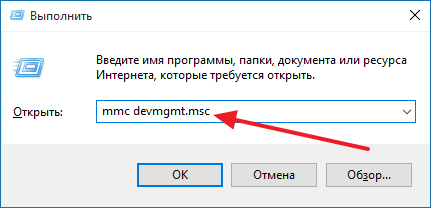
Dobře, uživatelé systému Windows 8 a Windows 10 můžete otevřít "Device Manager" kliknutím pravým tlačítkem myši na tlačítko "Start".
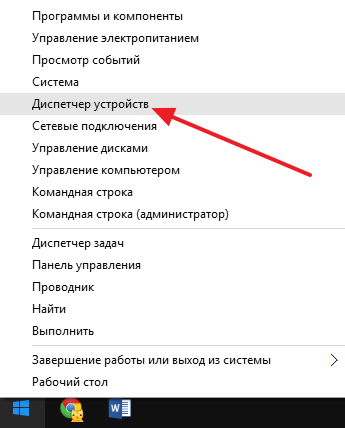
Po otevření Správce zařízení je třeba otevřít sekci "Síťové adaptéry". Zde můžete zjistit, která síťová karta je v počítači. V našem případě je to integrovaná síťová karta Qualcomm Atheros AR8152 PCI-E Fast Ethernet řadič.
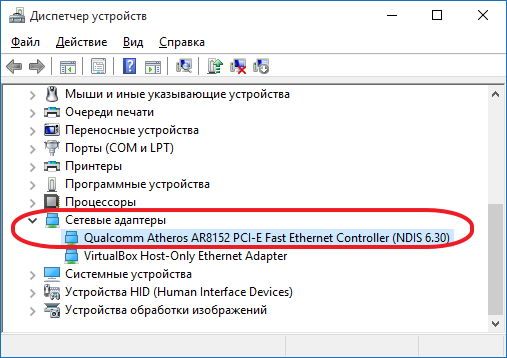
Je třeba poznamenat, že v sekci "Síťové adaptéry" mohou být zobrazeny virtuální síťové karty vytvořené různými programy. Ale lze je snadno odlišit od skutečných síťových karet, protože jsou volány analogicky s programy, které je vytvářejí. Na našem snímku obrazovky (v horní části) je taková virtuální síťová karta ethernetový adaptér pouze pro virtuální počítač.
Pomocí příkazového řádku získáte informace o síťových kartách
Druhý způsob, jak zjistit, která síťová karta je v počítači, je příkazový řádek. Chcete-li použít tuto metodu, otevřete nabídku Start a do příkazu zadejte příkaz "CMD". Proto musíte otevřít příkazový řádek systému Windows. V otevřeném příkazovém řádku zadejte příkaz "IPCONFIG / ALL" (snímek obrazovky níže).
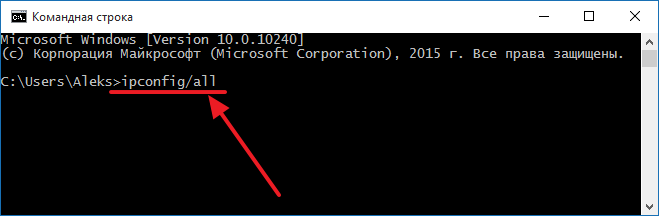
Po provedení tohoto příkazu se na příkazovém řádku zobrazí informace o všech síťových připojeních v počítači. Pro každé z těchto připojení se v části Popis zobrazí název síťové karty, která je za toto připojení zodpovědná.
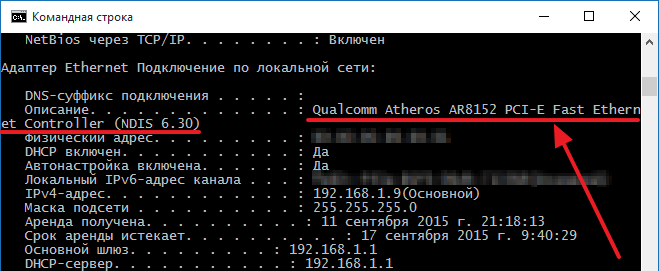
Jak mohu zjistit, jakou síťovou kartu používám příkaz msinfo32
Další možností získání informací o síťové kartě je příkaz "msinfo32", který otevírá nástroj s názvem "Systémové informace". Chcete-li tento nástroj použít, stiskněte kombinaci kláves Windows + R a v zobrazeném okně zadejte příkaz "msinfo32".
Někdy je třeba vidět síťové karty pod Linuxem, které jsou připojeny k počítači, najít název produktu nebo technických vlastností karty, stejně jako rychlost svých dat. Například, pokud chcete ověřit kompatibilitu ovladače sítě nebo jaderný modul s ethernetovým adaptérem, musíte znát specifikace hardwaru, jako je například číslo modelu a výrobce (např: Broadcom NetXtreme, Intel I350), rychlost (například: (1 GB / s, 10 GB / s), režim připojení (full / half duplex) a tak dále.
Také tyto informace budete potřebovat, pokud chcete vybrat ovladač pro váš adaptér wifi. V této příručce vám řeknu, jak zjistit síťovou kartu linuxu a zobrazit všechny její dostupné vlastnosti.
Informace o síťové kartě s Ethtool
Pokud máte zájem o informace o drátové síťové kartě Ehternet, můžete použít nástroj Ethtool. Je to nástroj příkazového řádku pro kontrolu a změnu nastavení karet PCI Ethernet. Chcete-li nainstalovat Ethtool do Ubuntu nebo Debianu, použijte příkaz:
sudo apt nainstalovat ethtool
V ostatních distribucích se instalace provádí podobným způsobem, pouze musíte použít vhodného správce balíčků.
Chcete-li zobrazit nastavení síťové karty v ethtool, spusťte program pomocí předání jména síťový adaptér. Práce superuserů jsou potřeba zde, takže nástroj může získat informace o nastavení místní sítě a stavu připojení.
sudo ethtool eth0
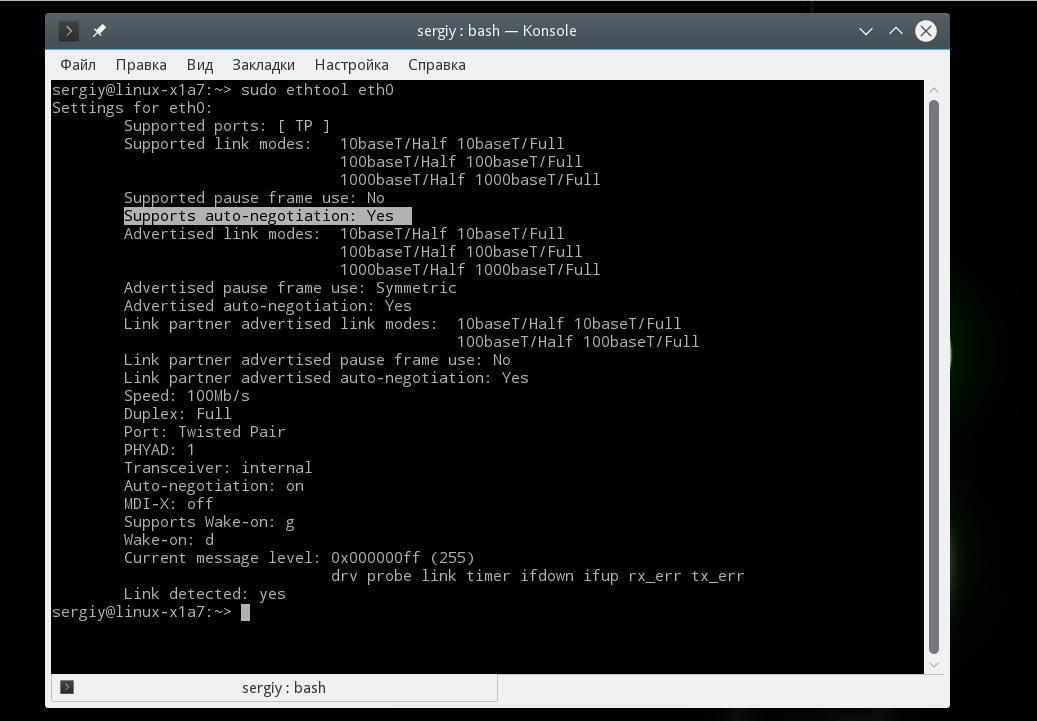
Zde naleznete podporované režimy provozu Podporované režimy odkazů, rychlost Rychlost a typ konektoru Port, stejně jako stav připojení. Chcete-li zobrazit informace o ovladač sítě a firmwaru, použijte i:
sudo ethtool -i eth0
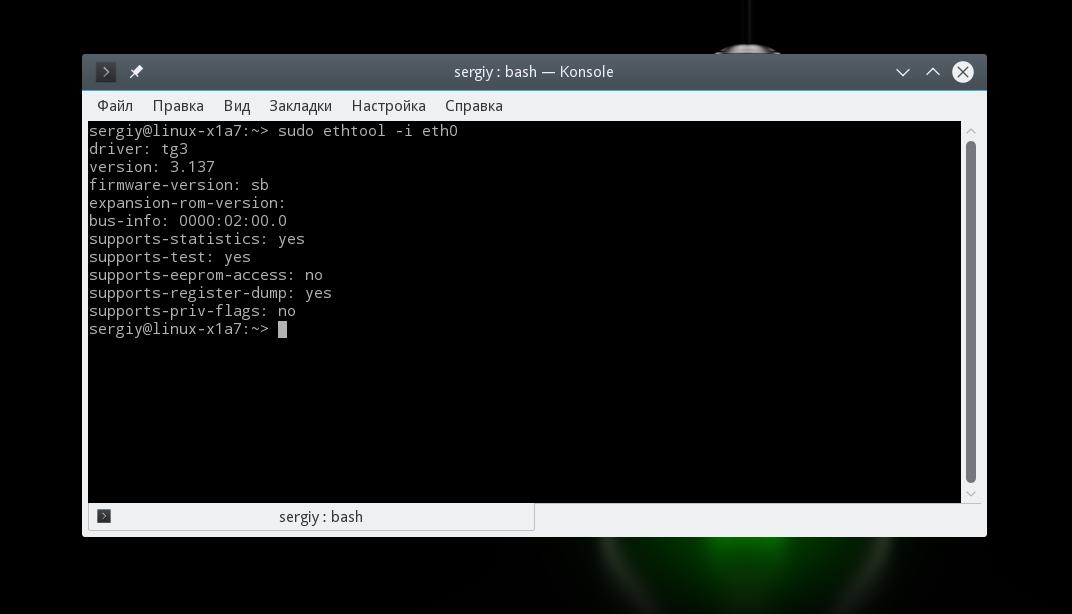
Zde vidíte, které režimy podporují firmware, stejně jako její verze. Máte-li zájem Adresa MAC vykonat:
sudo ethtool -Peth0
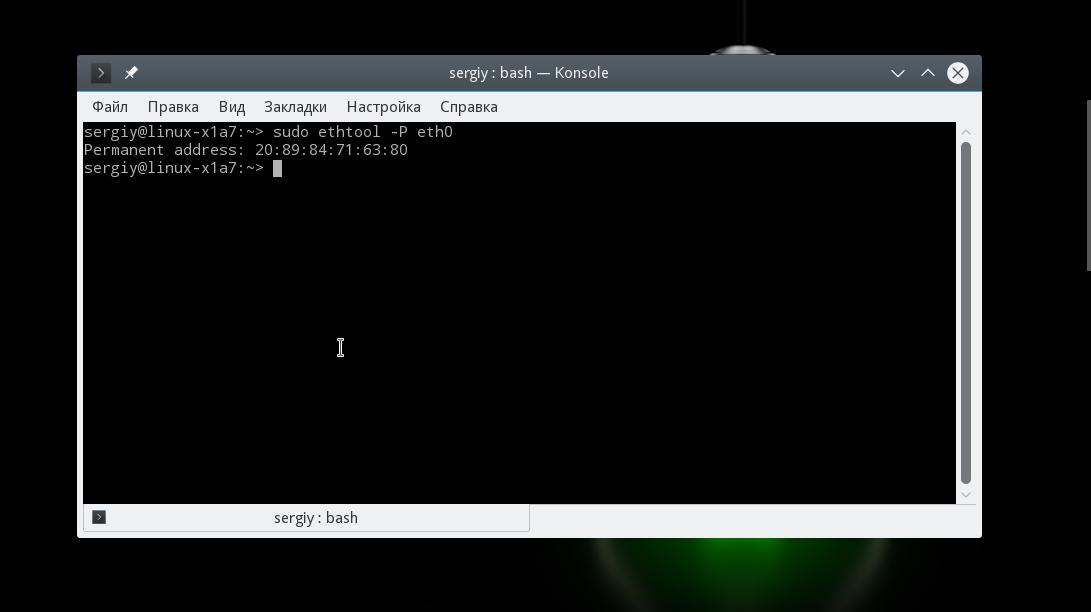
Informace o síťové kartě v lshw
Ve druhé metodě použijeme nástroj pro zobrazení detailních informací o hardwaru linuxu - lshw. S ním můžete vidět informace nejen o kartě Ethernet, ale také o Adaptér Wifi, stejně jako zobrazení seznamu síťových karet.
Chcete-li nainstalovat lshw na Ubuntu nebo Debian, zadejte:
sudo apt nainstalovat lshw
Chcete-li zobrazit síťovou kartu Linux a zobrazit podrobné informace o ní, spusťte nástroj s následujícími parametry:
sudo lshw-class síť
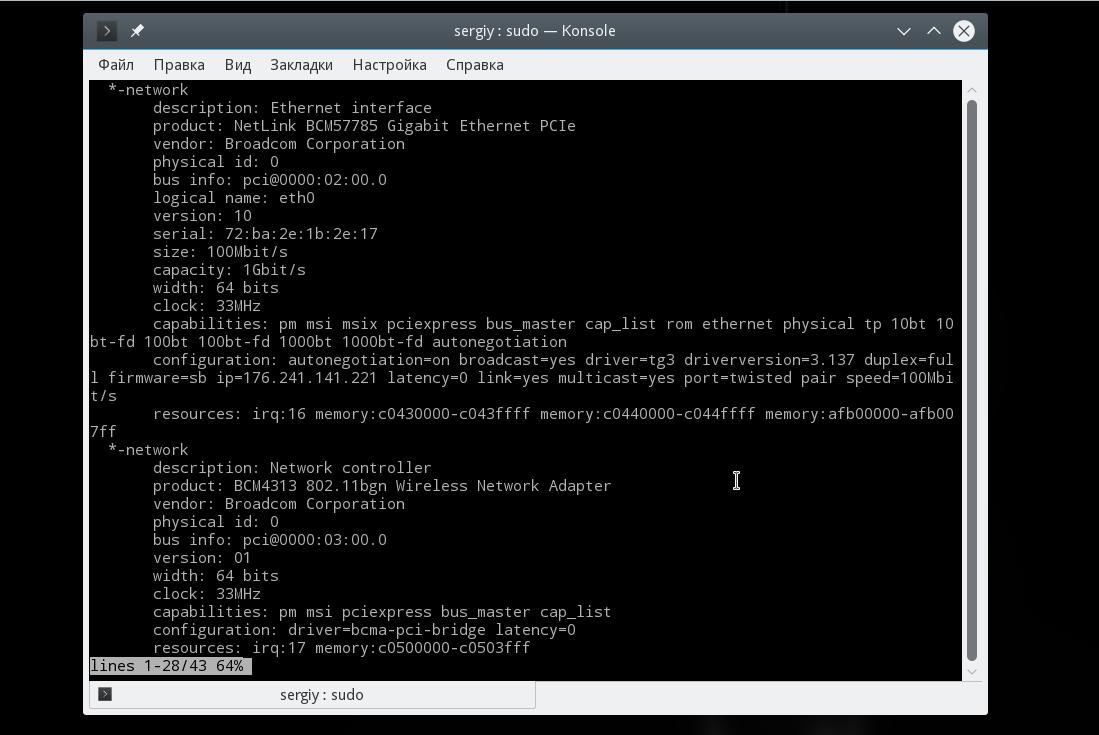
Ve výstupu příkazu, uvidíte všechny připojeny k systému síťových rozhraní, kromě toho je znázorněn podrobnější informace než ve výstupu z předchozího nástroje. Na začátku vidíte výrobce - prodejce a název produktu - produkt, tak i v sekci konfigurace můžete najít řidič, kde je zadán ovladač.
Seznam síťových karet v lspci
Pokud potřebujete znát pouze produkt a jméno výrobce síťové karty, můžete použít lspci. Obvykle je systém lscpi již předinstalován, ale pokud ne, můžete jej nainstalovat pomocí příkazu:
sudo apt nainstalovat pciutils
Nyní můžete zobrazit dostupné síťové karty:
lspci | grep -i "net"
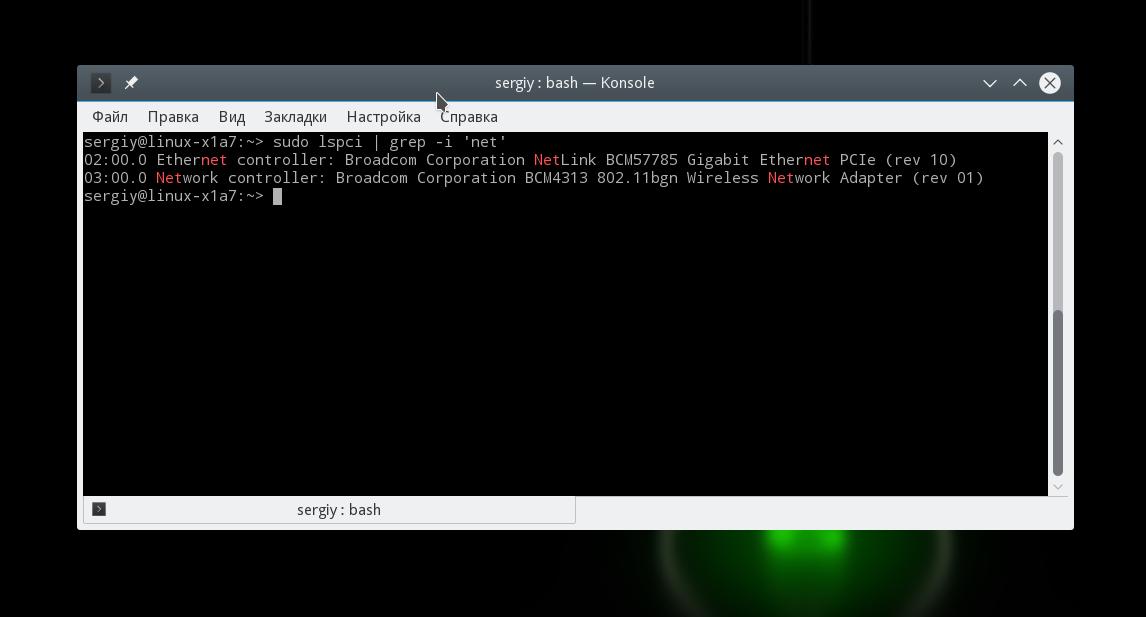
Zde vidíte, že dvě síťové karty pro linux jsou připojeny k systému, pro kabelový internet a bezdrátové sítě, a to jak z Broadcom.
Informace o síťové kartě pomocí protokolu ip
Nástroj ip vám umožňuje zobrazit další informace o síťový protokol pro vaši kartu. Zobrazení informací:
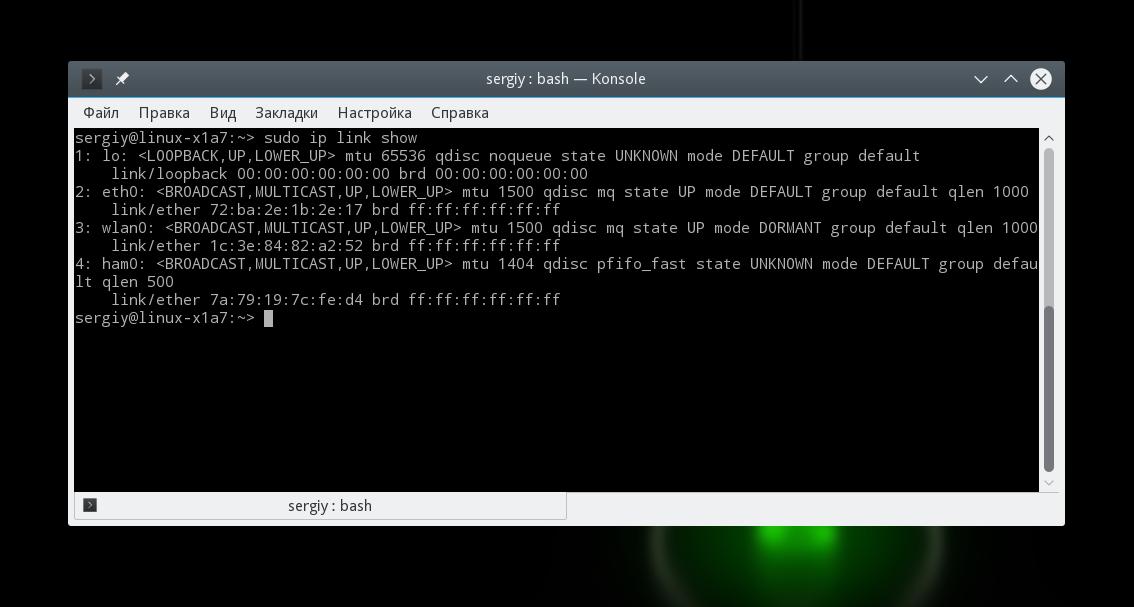
Na obrazovce se zobrazí dvě fyzické síťové karty linux - wlan0 a eth0, stejně jako dvě virtuální zařízení. Pro každou kartu můžete zjistit stav a MAC adresu.
Závěry
V tomto článku jsme se podívali na několik způsobů, jak zjistit síťovou kartu Linux. Můžete vidět nejen výrobce a název zařízení, ale také jeho vlastnosti, jako je rychlost síťové karty linuxu, použitý ovladač a MAC adresa. Pokud máte nějaké dotazy, zeptejte se v komentářích!


 Jak obejít chybu "Nelze otevřít aplikaci"
Jak obejít chybu "Nelze otevřít aplikaci" 192.168 1.1 neotvírá, co má dělat. Proč se nemohu přihlásit ke konfiguračnímu rozhraní zařízení TP-Link?
192.168 1.1 neotvírá, co má dělat. Proč se nemohu přihlásit ke konfiguračnímu rozhraní zařízení TP-Link? Smartphone nevidí síť Wi-Fi
Smartphone nevidí síť Wi-Fi Program pro přístup ke vzdálenému počítači přes místní síť a přes internet
Program pro přístup ke vzdálenému počítači přes místní síť a přes internet